説明機能仕様ダウンロード画像使い方
インストールされている Windows のバージョン情報などのシステム情報を表示するアプリ

PC にインストールされている Windows のバージョン情報などのシステム情報を表示するアプリケーション。追加情報として、ハードウェア、ハードディスクドライブ、グラフィックスに関する情報も表示します。
TimVer の概要
TimVer は、Windows バージョン関連情報などのシステム情報を表示するアプリケーションです。
TimVer の機能
TimVer の主な機能です。
| 機能 | 概要 |
|---|---|
| メイン機能 | システム情報の表示 |
| 機能詳細 | ・Windows のシステム情報を表示する ・ハードウェア情報の表示 ・ハードディスクドライブ情報の表示 ・グラフィックス情報の表示 |
Windows のバージョン情報などを表示します
TimVer は、PC にインストールされている Windows のバージョン情報などのシステム情報を表示するアプリケーションです。
TimVer を使用すると、Windows OS のエディションやバージョン、ビルドナンバー、アーキテクチャ、インストール日時、Windows フォルダの場所、TEMP フォルダの場所、.NET のバージョン、Microsoft アカウントの情報などを確認できます。
ハードウェアに関する情報も表示します
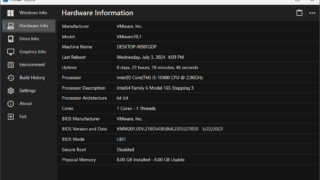 TimVer は、Windows のバージョンに関する包括的な情報を表示するだけでなく、PC を構成するハードウェア(製造元、モデル、マシン名、最終起動日時、稼働時間、プロセッサ名、プロセッサのアーキテクチャ、コア数、BIOS 製造元、BIOS バージョン、メモリ容量など)の情報も表示します。
TimVer は、Windows のバージョンに関する包括的な情報を表示するだけでなく、PC を構成するハードウェア(製造元、モデル、マシン名、最終起動日時、稼働時間、プロセッサ名、プロセッサのアーキテクチャ、コア数、BIOS 製造元、BIOS バージョン、メモリ容量など)の情報も表示します。
また、さらにPC に搭載されているハードディスクドライブやグラフィックスに関する情報も表示します。
シンプルなシステム情報表示ツール
TimVer は、モダンなインターフェースを備えている Windows 向けのシステム情報アプリケーションです。TimVer を使用すると、Windows のバージョンに関するより詳細な情報を取得できるため、問題のトラブルシューティングやソフトウェアとハードウェアとの互換性の確保に役立ちます。
ダウンロード
使い方
インストール
1.インストール方法
- インストール時に使用する言語を選択して[OK]をクリックします。
- セットアップウィザードが開始したら[Next]をクリックします。
- 追加のタスクを設定して[Next]をクリックします。
- インストールの準備ができました。[Install]をクリックしてインストールを開始します。
- インストールが完了しました。[Finish]をクリックしてセットアップウィザードを閉じます。
基本的な使い方
1.基本的な使い方
- 「Windows Info」タブでは、インストールされている Windows に関するシステム情報が表示されます。
- 「Hardware Info」では、PC を構成しているハードウェアに関する情報が表示されます。
- 「Drive Info」では、ハードディスクドライブに関する情報が表示されます。
- 「Graphics Info」では、グラフィックスに関する情報が表示されます。

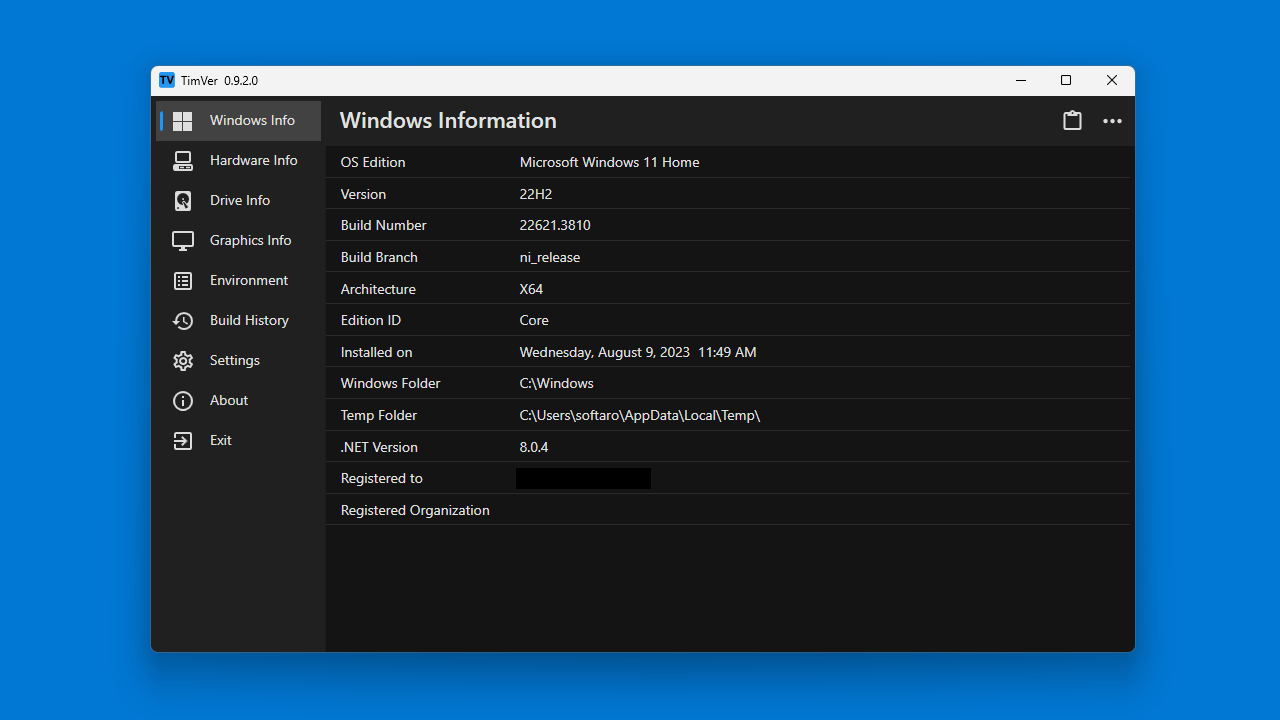
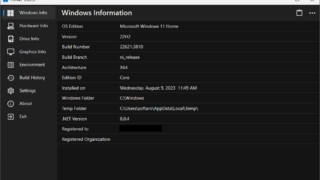
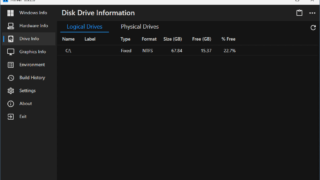
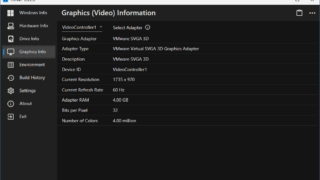
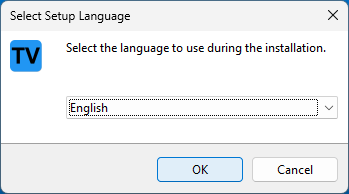
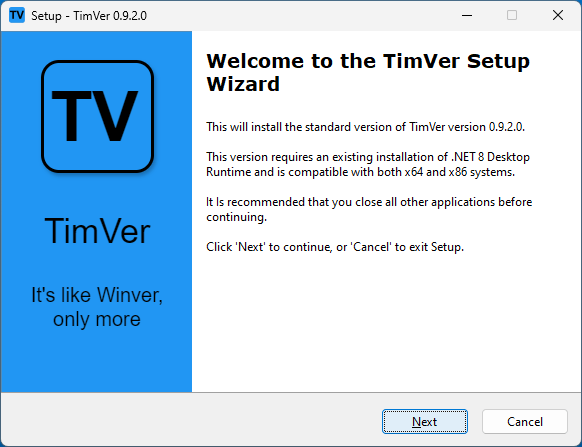
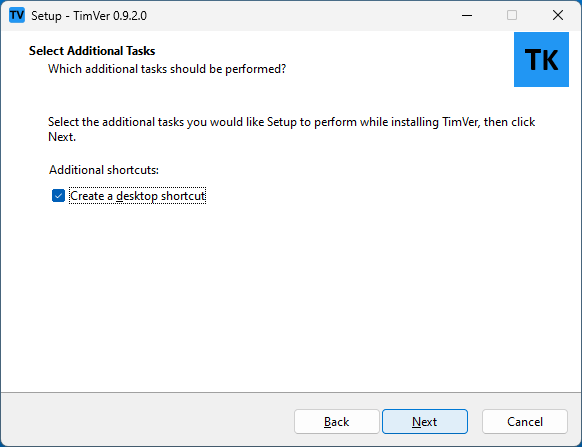

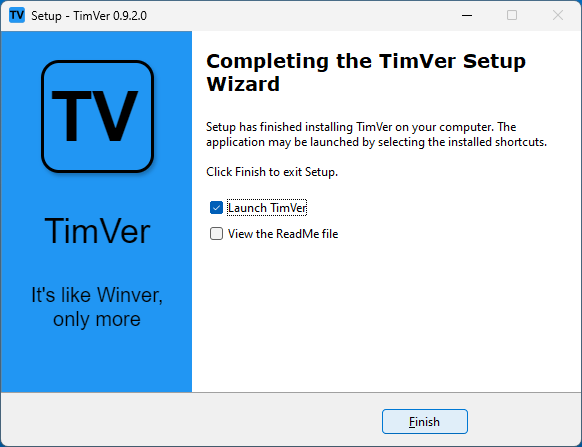
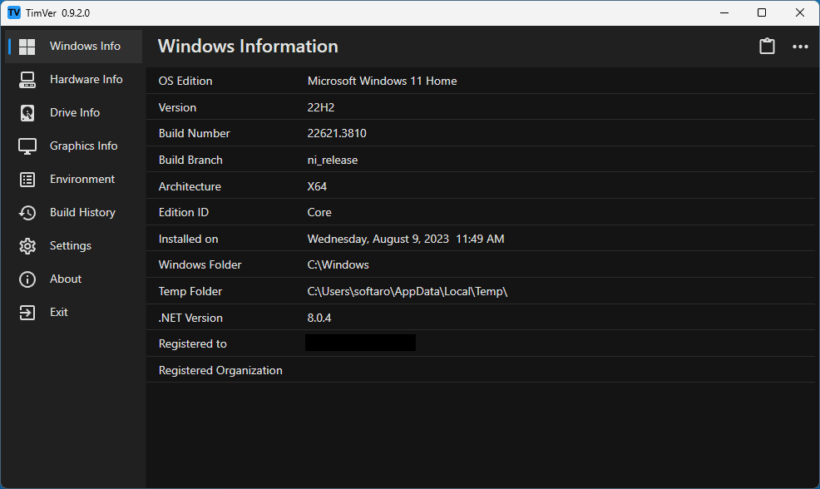
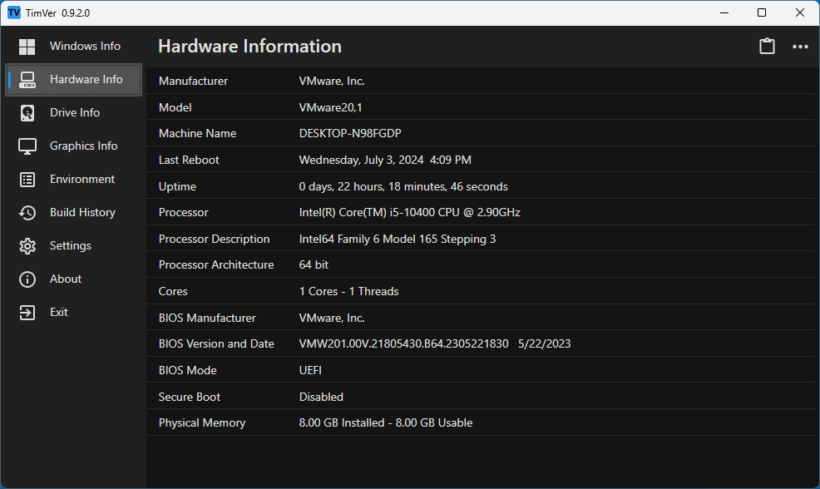
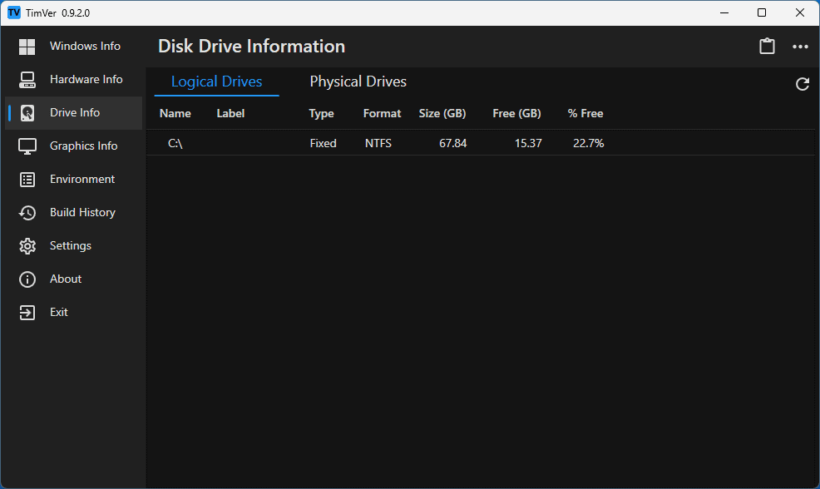
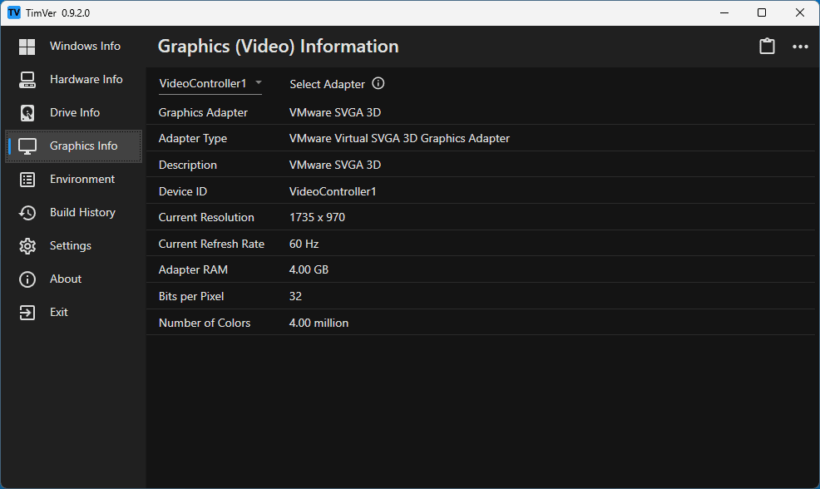
TimVer は、どなたでも無料で利用できます。